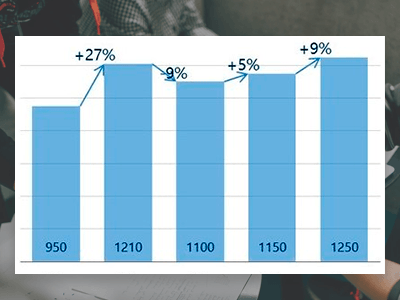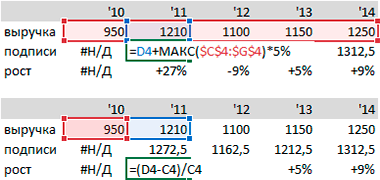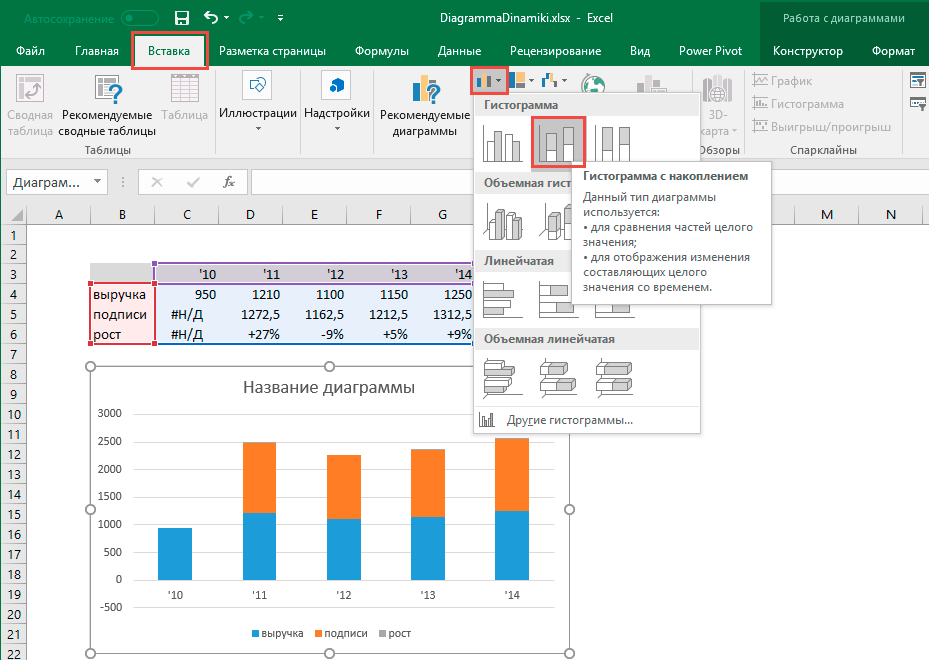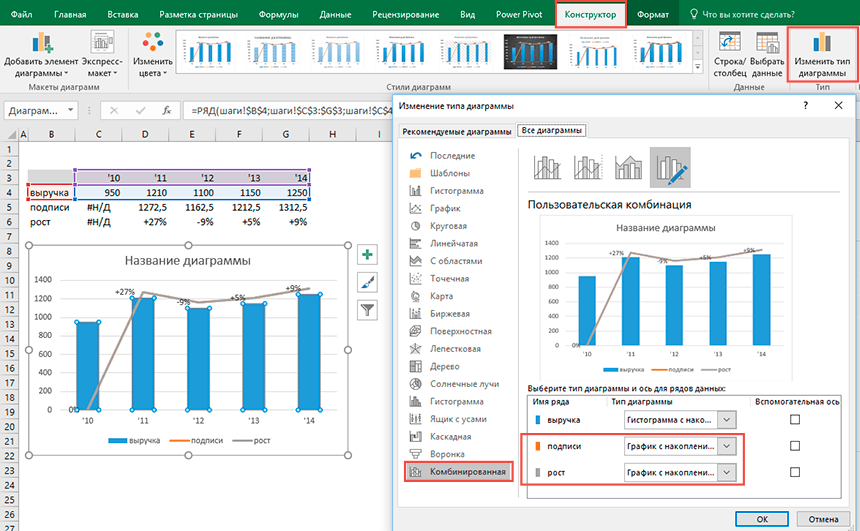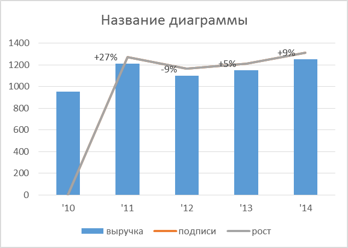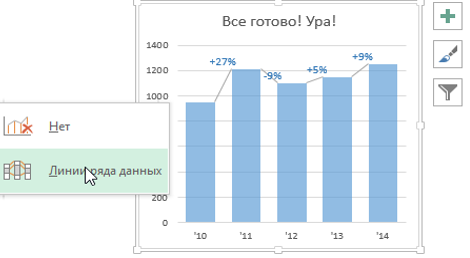- Диаграмма темпов роста в Excel
- Как показать в Power BI данные в динамике
- Расчет динамики изменений в Power BI
- Диаграмма с динамикой (полосы повышения/понижения)
- Прирост в процентах
- Сохранить ссылку
- Отправить коллегам
- Справка
- Инструкция
- Обратная связь
- Прирост в процентах: 5 комментариев
- Пять основных диаграмм для визуализации данных. Шпаргалка для презентаций
Диаграмма темпов роста в Excel
Как в Excel создать диаграмму с динамикой темпов роста, где изменения показателей показаны стрелками?
Все просто — рисуем столбцы и добавляем к ним полосы повышения и понижения. Плюс рисуем графики с накоплением — первый для роста, второй график — уровень подписи.
1. Исходные данные
Предположим, нам нужно показать динамику темпов роста выручки:
Добавим в таблицу строку «подписи» — с суммой немного больше исходного значения. И строку «рост», где будет рассчитан прирост выручки к предыдущему периоду. В первой колонке проставляем #Н/Д для того, чтобы не значения этого столбца не выводились в диаграмме.
2. Вставляем гистограмму с накоплением
Выделяем таблицу с выручкой и новыми строками. Добавляем гистограмму с накоплением: меню Вставка → Гистограмма → Гистограмма с накоплением.
3. Рост и подписи превращаем в график с накоплением
Выделяем гистограмму мышкой, переходим в меню Конструктор → Изменить тип диаграммы → выбираем вид диаграммы Комбинированная, для данных «подписи» и «рост» выбираем тип диаграммы — график с накоплением. Благодаря этому график с малыми значениями «наложится» на график с большими значениями.
4. Добавляем подписи линии роста
Добавляем подписи для линии роста: выделяем на диаграмме линию роста, в меню переходим на вкладку Конструктор → Добавить элемент диаграммы → Метки данных → выбираем Слева.
Делаем линию роста на диаграмме невидимой: выделяем линию правой кнопкой мышки, нажимаем Формат ряда данных, назначаем тип линии = Нет линий.
5. Добавляем линии ряда данных, удаляем легенду
Выделяем столбцы гистограммы, переходим в меню Конструктор → Добавить элемент диаграммы → Линии → Линии ряда данных (если такая линия не появилась, проверьте, правильный ли у вас тип диаграммы — должна быть Гистограмма с накоплением).
Удаляем легенду.
6. Задаем тип стрелки
Задаем тип стрелки — выделяем линию правой кнопкой мышки → Формат линий ряда → задаем тип стрелки.
Готово! Подписи и эффекты добавлять по вкусу.
Источник
Как показать в Power BI данные в динамике
Как показать в Power BI данные в динамике? Используйте диаграмму с базисной подстановкой к начальному году.
Разберемся, как это сделать на примере продаж по двум городам, и настроим динамическую зависимость от среза с годами с помощью формул FILTER , ALLSELECTED и MINX .
На диаграмме ниже показаны продажи по двум городам. На фоне одного города динамику второго не видно вообще, а она есть и наблюдается устойчивый рост продаж.
Расчет динамики изменений в Power BI
Чтобы сравнить динамику роста продаж по каждому городу, постройте диаграмму с базисной подстановкой к начальному году. В нашем случае это 2004 год. Чтобы выполнить сравнение по периодам, нам потребуется справочник годов. В примере мы создали «упрощенный» справочник с помощью вычисляемой таблицы и формулы DISTINCT :
спрГОД = DISTINCT ( ‘Данные'[Год] )
С помощью DAX-формул создаем меру, в которой сумма продаж за текущий год делится на сумму базисного года:
Фиксированный год = SUM ( [Продажи] ) /
CALCULATE ( SUM ( [Продажи] ); ‘спрГОД'[Год] = 2004 )
Пояснение, как здесь работает формула CALCULATE :
CALCULATE ( SUM ( [Продажи] ); ‘спрГОД'[Год] = 2004 ) аналогична СУММЕСЛИ . В ней прописали правило выдавать значения только за 2004-й год, что она и делает.
Добавляем получившуюся меру в диаграмму (ось дат должна быть взята из справочника) и получим такую диаграмму:
На диаграмме видна относительная динамика роста, но есть нюанс: если применить фильтры дат, и убрать 2004 год, значения все равно будут пересчитаны на этот год.
Поэтому потребуется формула:
Динамический год = SUM ( [Продажи] ) /
CALCULATE (
SUM ( [Продажи] );
FILTER (
ALLSELECTED ( ‘спрГОД’ );
[Год] = MINX ( ALLSELECTED ( ‘спрГОД’ ); [Год] ) ) )
Эта формула работает почти так же, как предыдущая. Только вместо выражения ‘спрГОД'[Год] = 2004 записана формула фильтрации:
FILTER ( ALLSELECTED ( ‘спрГОД’); [Год] = MINX ( ALLSELECTED ( ‘спрГОД’) ; [Год] ) ), где
- FILTER – отфильтровывает заданную таблицу;
- фильтруемая таблица задана с помощью ALLSELECTED , чтобы выбирались все даты в заданном срезами диапазоне;
- MINX – находит в заданном диапазоне минимальный год.
Добавляем меру в диаграмму и получаем гибкое изменение начальной даты.
Источник
Диаграмма с динамикой (полосы повышения/понижения)
Анализ и визуализация данных пользуется огромной популярностью среди специалистов. В данном примере я покажу как на гистограмму добавить процентные изменения которые наглядно отображают изменения значения параметра относительно предыдущего:
1) Подготавливаем таблицу с данными для графика:
добавим строку для подписей данных со с бОльшим значнием.
и строку расчёта прироста прибыли:
2) Вставляем гистограмму с накоплением Вставка → диаграммы → гистограмма с накоплением:
3) столбец рост и столбец подписи изменяем на график с накоплением Выделить столбец → щёлкнуть правой кнопкой мыши на нём → изменить тип диаграммы для ряда:
благодаря этому график с малым значением наложатся на график с большими значениями.
4) Добавить подписи данных линии прирост, и поместить их слева и сделать линии невидимыми
5) Добавляем линии ряда данных :
6) Задаём рисуем стрелки, подписи, и убираем легенду, она нам не нужна
в итоге у нас получилась диаграмма на которой стрелками указаны изменения значений.
Источник
Прирост в процентах
Как посчитать прирост в процентах между двумя числами? Используйте для расчета бесплатный калькулятор темпа прироста. Укажите начальное значение и фактический показатель, алгоритм выведет ответ по формуле: (B * 100 / A) — 100 = C.
Сохранить ссылку
Отправить коллегам
Справка
Зачастую, в конце месяца перед маркетологом или сотрудником отдела продаж стоит задача подготовить отчет с показателями для руководства компании. В отчете требуется посчитать эффективность работы отдела за текущий и прошлый месяц — сравнить разницу за период по лидам или клиентам, продажам, выручки, заключенным договорам, привлеченным партнерам и т.д.
Зная формулу и применяя онлайн инструменты, рассчитать прирост будет не сложно.
Давайте разберемся на простом случае. Например, в феврале вы получили через интернет-магазин 602 заказа. В марте вы запустили контекстную рекламную кампанию и сделали E-mail рассылку по базе подписчиков. Количество заказов немного подросло и составило 964.
Получается, чтобы рассчитать разницу, вам нужно — (964 * 100% / 602) — 100 = 60,13%.
Инструкция
Инструмент определяет процентное или количественное изменение значения.
- Установите формат в котором будет производиться расчет — в процентах или штуках;
- В левое окошко укажите абсолютное значение;
- Во втором окне добавляем фактическое значение.
Программа моментально сравнит и выведет ответ.
Обратная связь
Если вы нашли ошибку в работе скрипта, то обязательно пишите на контактную почту info@konstantinbulgakov.com. Будем разбираться!
Не забывайте оставлять комментарии ниже или поддерживать проект ссылкой — отправляйте линк коллегам и сохраняйте в закладках, чтобы не потерять адрес страницы.
Прирост в процентах: 5 комментариев
Изучил все подобные калькуляторы, ни один из них не говорит разницу между числами. Может сделаете? Было бы удобно и востребовано
Александр, спасибо за информацию. Сделаем!
Друзья, немного доработал калькулятор, теперь можно посчитать не только процентную разницу между двумя значениями, но и абсолютную.
Как быть если начальное или конечное 0?
Алена, здравствуйте.
Действительно, в процентной версии такая логика не срабатывает, а вот при количественном расчете все работает.
Подумаю, что можно сделать.
Источник
Пять основных диаграмм для визуализации данных. Шпаргалка для презентаций
Данная заметка станет экспресс-помощью всем, кто делает презентации и визуализирует данные. Она задумана как шпаргалка, сфокусируемся на пяти основных видах диаграмм и быстрых способах их выбора под задачу.
Цифры сами по себе для нас абстрактны. А диаграмма позволяет преобразовать абстрактные цифры в визуальную, конкретную картинку, отражающую количество. Например, таблица даёт точное значение цифр, но утрачивает моментальность восприятия, которую даёт визуализация.
Данные — это всего лишь данные. А чтобы они визуально заговорили, нужно определиться, о чём с помощью них мы хотим рассказать. Какой вывод сделать, какую идею (главную мысль) донести. С помощью одного и того же набора данных можно сказать о разном, положить в основу визуализации разные идеи.
Например, у нас есть набор данных по объёмам продаж разной продукции компании за несколько месяцев.
В основу идеи может быть положена определённая замеченная закономерность в данных. Анализируя итоговые показатели по продажам в таблице, мы можем заметить тенденцию роста объёма продаж. И тогда идею можно сформулировать следующим образом «С января объём продаж устойчиво рос». Отображаем идею на слайде визуально гистограммой и в докладе (выступлении) поясняем контекст идеи. Рост закономерен и обычен. Или у нас есть сезонность и весной должен быть спад продаж, а в этом году его нет и почему.
Анализируя продажи по месяцам, можно сформулировать другую идею «В мае продажи продукции А значительно превысили продажи продукции Б и В».
Поиску идеи стоит уделить время. Ведь сформулированную идею можно смело использовать в качестве заголовка слайда или заголовка диаграммы. Идея в качестве заголовка позволяет мгновенно считывать главную мысль визуализации (слайда). Сравните два варианта заголовка.
Для усиления идеи, можно расставить визуальные акценты
Визуальное восприятие человека так устроено, что сами по себе цифры для нас мало интересны и понятны. Чтобы цифры (данные) обрели смысл, их обязательно надо с чем-нибудь сравнить. Для донесения нашей идеи мы можем использовать пять основных типов сравнения: покомпонентное, позиционное, временное, частотное и корреляционное. И для каждого сравнения лучше подходит свой вид диаграммы.
При таком сравнении мы показываем размер компонента в процентах от некоего целого. Целое обычно представляется в виде стандарта в 100%. При компонентном сравнении мы показывает долю от целого, поэтому его можно назвать и долевым сравнением. Круг у нас всегда ассоциируется с целым, поэтому для визуализации наиболее подходит круговая диаграмма.
Наши глаза не могут быстро определять количество объектов больше пяти. Секторов (долей) в диаграмме лучше не делать больше шести. Если значений больше, можно выделить пять основных, а остальные объединить в сектор “прочие”.
Мы привыкли по кругу двигаться по часовой стрелке. Самый важный компонент лучше располагать на линии 12-ти часов и обратить на него внимание выделив цветом. Если “важный” компонент выделять не надо, то сектора диаграммы лучше расположить от большего к меньшему. А цвет просто должен помогать чётко разделять сегменты.
Когда нужно сравнить компоненты (доли) нескольких целых, то лучше использовать гистограмму нормированную на 100%. В этом случае, самый важный показатель желательно размещать внизу.
Здесь важна позиция, которую объект занимает по отношению к другим объектам. На сколько он больше или меньше других объектов, какое место занимает в “строю” других объектов. Для позиционного сравнения лучше подходит линейчатая диаграмма
В линейчатой диаграмме по вертикали располагаются обозначения сравниваемых элементов, шкала располагается горизонтально. Саму шкалу можно не отображать, а значения подписывать у линеек диаграммы (как на рисунке выше).
Линейчатая диаграмма подходит для позиционного сравнения лучше чем гистограмма. Нашим глазам привычнее позицию воспринимать по вертикали (вверху — лучше, внизу — хуже). А ещё, при таком расположении оси обозначений, появляется больше места для записи названий показателей.
Используем, когда надо продемонстрировать, как показатели (данные) меняются во времени (динамика изменений). В визуальном восприятии мы привыкли воспринимать время слева (прошлое), направо (будущее). При временном сравнении для визуализации данных лучше подходит гистограмма.
Здесь тоже можно руководствоваться правилом “не больше пяти”. То есть, если на временной оси нужно показать более 5 значений (столбиков), возможно лучше использовать график. График однозначно нужно использовать вместо диаграммы, если значений больше семи, или нужно отобразить какие-то тренды.
Если на графике нужно отобразить изменение нескольких показателей, то лучше не использовать более трёх линий тренда. При нескольких линиях тренда, линию главного показателя выделяем цветом или толщиной.
Как и в случае с линейчатыми диаграммами, у гистограмм тоже есть множество разновидностей, за подробностями ныряйте в список литературы ниже.
Частотное сравнение используем когда нужно отобразить частоту попадания числовых значений в некий диапазон (интервал). Такое сравнение удобно использовать, когда нужно обобщить (суммировать) большой объём информации, чтобы показать какую-то взаимосвязь. Для визуализации частотного сравнения хорошо подходят гистограммы и графики
Используются две шкалы. Вертикальная — шкала частотности и горизонтальная — шкала диапазонов. Для шкалы диапазонов важно правильно подобрать размер и количество диапазонов (интервалов).
Через малое количество интервалов бывает трудно проследить модель распределения, а слишком большое количество разбивает модель на мелкие части. В среднем, для лучшего визуального восприятия, можно рекомендовать количество интервалов от 5 до 10.
Размеры интервалов надо подбирать так, чтобы нагляднее показать идею (главную мысль).
Корреляция — страшное и непонятное слово:) Такое сравнение используется, когда нам надо показать наличие или отсутствие связи (зависимости) между двумя переменными. Например, мы можем предположить, что чем больше скидку на товар мы даём тем больше этого товара продаём или чем опытней продавец, тем он больше продаёт.
Для такого типа сравнения лучше подходят точечные или двухсторонние линейчатые диаграммы.
В точечной диаграмме используются координатные оси исследуемых переменных. В координатах наносятся точки с числовыми значениями переменных. Расположение точек может указывать на какую-то зависимость. Или наоборот доказывать, что зависимости нет. Если зависимости нет, то в визуализации для понятности можно стрелкой показать, какая зависимость предполагалась
Если значений сравниваемых переменных не слишком много можно использовать линейчатые двухсторонние гистограммы. Если зависимость есть, то диаграмма получается зеркальной. Если зависимости нет, то и зеркального отображения нет.
Ещё можно использовать пузырьковые диаграммы. В таких диаграммах кроме переменных отмечаемых на осях, третьей переменной является размер (диаметр) пузырька.
Итак, по шпаргалке нужно помнить, что можно выделить пять основных типов сравнения данных и пять типов диаграмм. И конечно не забывать про идею.
Шпаргалка сделана по книге Джин Желязны «Говори на языке диаграмм». С неё и нескольких других книг можно начать изучать эту тему глубже
Источник